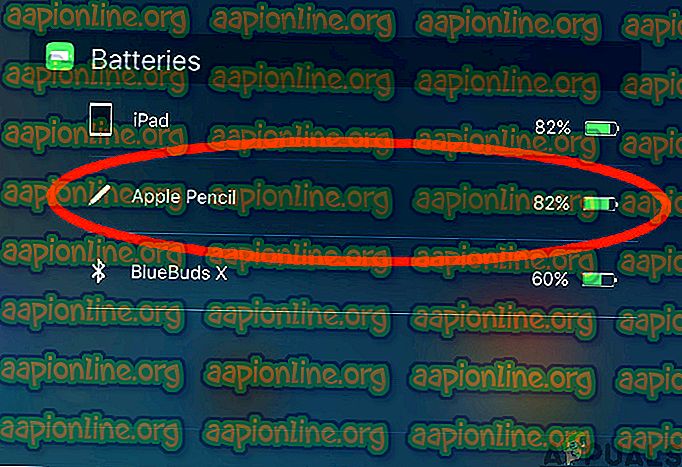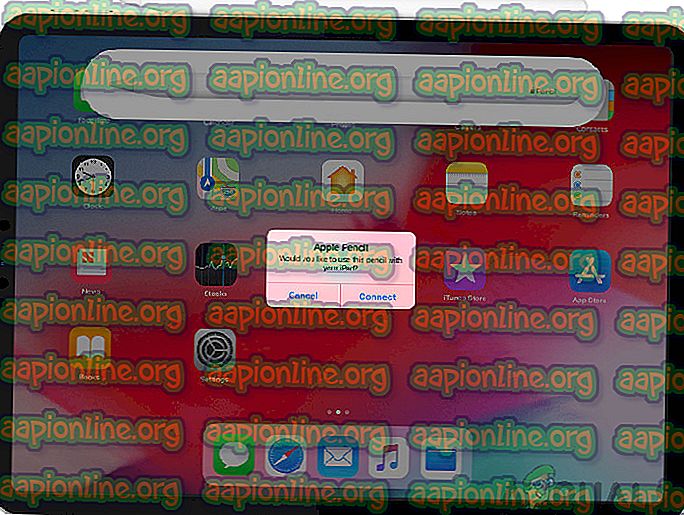Kako popraviti Apple Pencil ne radi
Apple Pencil je serija pribora za olovke koje proizvodi i prodaje Apple Inc. One su prvenstveno usmjerene na korištenje s iPadima (uključujući iPad Air, iPad Mini, iPad Pro (5. i 6. generacija) i iPad (6. generacija) )). Ovi sjajni uređaji omogućuju korisnicima da iPad koriste profesionalno precizno za pisanje bilješki i crtanje.

Iako su upotreba i mehanika jednostavni, naišli smo na nekoliko slučajeva u kojima Apple Pencil nije uspio. Ili je potpuno propao ili je djelomično radio. Ovo je vrlo čest problem s kojim se korisnici susreću usprkos tome što su njihove Olovke nove.
Što uzrokuje da Apple Pencil ne radi?
Dobili smo izvješća korisnika da su njihove Apple Pencils odbile raditi nakon potencijalnih ažuriranja nakon što su ih uključili ili su prestali raditi nasumično. Kao što vidimo, ponašanje je sasvim slučajno i u svim slučajevima primijenit će se popravci koje smo naveli u nastavku.
Nakon što smo prikupili sve odgovore korisnika i proveli vlastitu istragu, došli smo do zaključka da Apple Pencils ne djeluju zbog sljedećih uzroka (ne mogu svi biti primjenjivi na vas):
- Verzija iPada nije podržana: Kao što je spomenuto ranije, postoje neke iPad verzije koje ne podržavaju ni Apple Pencil (1. i 2.). Ovdje ne možete učiniti ništa osim promijeniti iPad.
- Olabavljeni jezičak: Gipka vaše Apple Pencil olovke možda je labava ili nije ispravno spojena. Zbog toga ćete možda imati nekoliko problema povezanih s pisanjem. Ovdje se radi zatezanje pera.
- Manje punjenja: Ako vaš Apple Pencil nema dovoljno naboja, neće se povezati s vašim iPad uređajem ili će prekinuti vezu između vašeg posla. Ovdje manje naplate uključuju sve ispod 30%.
- Loša Bluetooth konfiguracija: Postoji još jedan zanimljiv slučaj kada su iPad olovke koje su već bile povezane s Bluetoothom na iPad, imale poteškoće pri registraciji prilikom upotrebe. To automatski znači da ili postoji nešto fizički pogrešno ili postoji problem s vezom.
- Unutarnji problem: Mogući su i unutarnji problemi, uključujući fizičko oštećenje olovke. Ako ima fizičkih oštećenja ili nešto nije u redu s hardverskim modulima unutra, ne možete učiniti ništa osim obratiti se Appleovoj službi za podršku.
- Visoka neprozirnost: Još jedno pitanje s kojim su se suočavali korisnici bio je Apple Pencil koji se ne ponaša prema aplikacijama. Ovdje mijenja pomoć postavki.
- Pristupačnost zumiranju: Apple ima značajku pristupačnosti vida koja korisnicima olakšava upotrebu iPada zumiranjem trenutnog zaslona koji se koristi. Ovdje možete pokušati onemogućiti značajku pristupačnosti.
- Problem s punjenjem: Ako Apple-ov olovku punite iPadom (zalijepite ga uz rub), postoje šanse da se on neće ispravno napuniti. Ovo je vrlo čest scenarij i ovdje ga možete pokušati napuniti izravno iz munja.
Prije nego što prijeđemo na rješenja, provjerite jeste li spremili svoj rad, jer ćemo ponovno pokrenuti vaš uređaj.
1. rješenje: Provjera kompatibilnosti
Nakon što je Apple Pencil lansiran, svi iPadi koji su predstavljeni nakon tog datuma u potpunosti su mu podržali (većina njih). Ako imate stariji iPad ili onaj koji još uvijek ne podržava Olovku, nema šanse da ih povežete. Prikazi kompatibilnih iPada razlikuju se od onih koji nisu kompatibilni. Sada postoje dvije generacije Apple Pencils. Ispod je popis kompatibilnih uređaja za svaki od njih:
Jabučna olovka (1. generacija)
Sljedeći će modeli iPada bez problema raditi s Apple Pencil-om 1. generacije:
- iPad Air (3. generacija)
- iPad mini (5. generacija)
- 12, 9 inčni iPad Pro (1. ili 2. generacija)
- iPad Pro 10, 5 inčni
- iPad Pro 9, 7 inča
- iPad (6. generacija)
Jednostavno možete provjeriti Applelov olovku tako što ćete konzultirati okvir ili prijeći na Appleovu web stranicu za podršku.

Jabučna olovka (2. generacija)
Sljedeći će iPad modeli raditi s Apple Pencils drugim generacijama:
- 12, 9 inčni iPad Pro (treća generacija)
- iPad Pro 11-inčni
Imajte na umu da će se vjerovatno podržati i daljnji modeli objavljeni nakon objavljivanja ovog vodiča.
Ako nemate model koji je ovdje naveden, vaš iPad nije kompatibilan i ne možete učiniti ništa kako bi uspio. Nema izbora nego promijeniti iPad.
2. rješenje: zatezanje pera
Apple Pencils imaju gumice koje su isključivo odgovorne za prijenos dodira na vaš iPad. Grbovi su također vrlo osjetljivi i s vremenom se mogu iscrpiti gdje ih želite zamijeniti iz Apple Store-a. Bilo je i situacija kada vrpca nije bila dovoljno zategnuta, što je uzrokovalo probleme u vezi.

Obavezno pravilno zategnite nož nakon što ga prvo potpuno rastavite. To je vrlo važno i ako je potrebno da vam klip bude zamijenjen (iskoristite ga), morat ćete ga zamijeniti radi boljeg prianjanja i bržeg reagiranja. Samo ako ste potpuno sigurni da je pera pravilno zategnuta, nastavite prema naprijed.
3. rješenje: Provjera punjenja Apple Pen
Još jedna stvar koju treba provjeriti je punjenje vašeg Apple Pen. Primili smo nekoliko izvještaja korisnika koji su izvijestili da je punjenje Apple-ovih olovaka oštećeno ili su baterije vrlo loše kvalitete, koje su se s vremenom istrošile.
Čini se da bi punjenje trebalo biti veće od 30% ukupnog punjenja kako bi Apple Pen mogao raditi kako treba. Ovdje u ovom rješenju, provjerit ćemo odjeljak Widgeti vašeg iPada i provjeriti je li naplata na potrebnim razinama:
- Pomaknite prstom prema dolje s vrha iPada da biste prikazali traku s obavijestima (ovdje su prisutne vremenske prilike i dodatne obavijesti).
- Sada pogledajte odjeljak o baterijama i potražite unos Apple Pencil . Postotak naboja trebao bi biti prisutan ispred unosa Apple Pencil. Samo ako je prihvatljive razine, nastavite dalje u članku.
Ako na vašem zaslonu s obavijestima nema postavljenog widgeta, možete ga lako dodati kao što dodajete druge widgete. Slijedite dolje navedene korake:
- Pomaknite prstom prema dolje s vrha iPada da biste prikazali traku s obavijestima (ovdje su prisutne vremenske prilike i dodatne obavijesti).
- Sada na kartici Uredi koja je prisutna pri dnu popisa widgeta.

- Jednom kada kliknete Uredi, pojavit će se odjeljak Ne uključuje . Evo, potražite baterije . Nakon što pronađete unos, označite zeleni gumb za dodavanje .
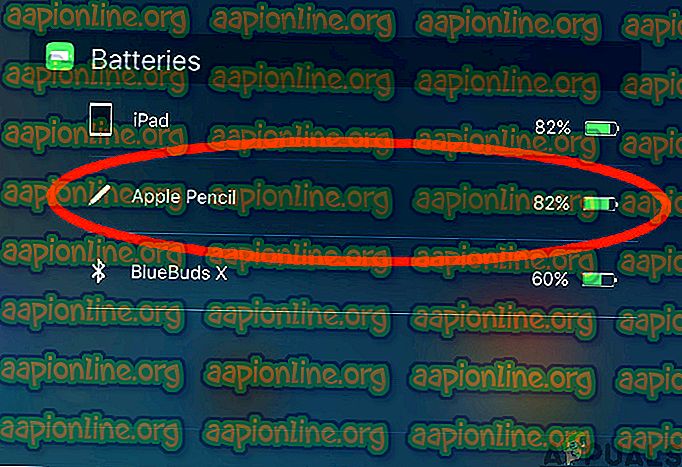
- Sada spremite promjene i onemogućite način uređivanja. Sada će postotak baterije uvijek biti prikazan u vašoj obavijesti i widgetima.
4. rješenje: Ponovno uparivanje Apple Pencil
Ako sve gore navedene metode ne funkcioniraju, postoji vjerojatnost da je vaša Bluetooth veza ili pogrešna ili je veza uspostavljena s tim. Ova se situacija primjenjuje kada je vaša Apple Pencil ispravno povezana s iPadom i čini se da to ne postoji problem, ali u stvarnosti dva uređaja ne komuniciraju pravilno. U ovom ćemo rješenju resetirati Bluetooth povezivanje zaboravljajući Apple Pencil i ponovno ga ponovo usmjeravajući.
- Provjerite je li vaš olovka spojena na vaš iPad. Sada idite na Postavke, a zatim na Bluetooth .

- Ovdje će se vaša Apple Pencil pokazati kao povezana. Kliknite gumb mogućnosti na desnoj strani Connected.
- Sada ćete vidjeti radio gumb Zaboravi ovaj uređaj .

- Jednom kliknite na gumb i Apple Pen i iPad bit će isključeni. Sada pritisnite i držite tipku za uključivanje na vašem iPadu, a zatim pomaknite opciju " slajd do isključivanja ".

- Zapnite svoju Apple olovku i ostavite oba uređaja oko 2-5 minuta. Nakon što prođe vrijeme, otkačite olovku i pomaknite se do Bluetooth postavki na vašem iPadu. Sada, pomaknite svoju Olovku bliže iPadu i pričekajte dok ne vidite Olovku na dostupnim uređajima. Sada se povežite s Olovkom i nakon uspostavljanja veze provjerite je li problem riješen.
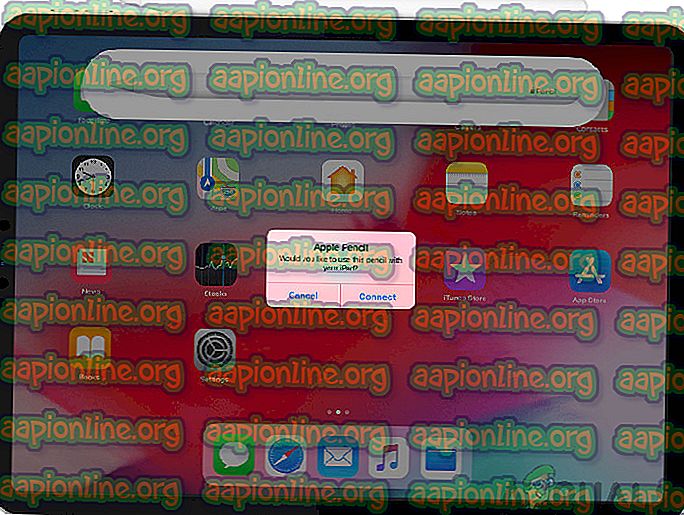
5. rješenje: Smanjenje neprozirnosti
Druga situacija koju bi mogli doživjeti korisnici može biti kada Olovka ne registrira ispravne unose na iPadu. Ovo se vrlo često događa i zbunjuje korisnike jer sve ostale funkcije u drugim aplikacijama rade kako se očekuje. Ovdje biste trebali imati na umu da programe koje koristite za crtanje itd. Apple obično ne posjeduje i ne upravlja njima. Tako postavke poput Opacity i Software koje su varijable u aplikaciji možda ne prikazuju stvarne metrike koje je programirao Apple.

Zaobilazno rješenje koje smo primijetili kod onih koji su imali istu situaciju je smanjenje neprozirnosti. Ako je bila veća neprozirnost, korisnici nisu mogli steći standardno iskustvo. Trebate odabrati olovku ili olovku (ovisno o tome koji alat koristite za crtanje / pisanje) i zatim se pomaknuti do njezinih postavki. Odatle možete pomaknuti traku zbog neprozirnosti. Nakon što promijenite varijablu, testirajte olovku i provjerite radi li trik za vas.
6. rješenje: Onemogućavanje pristupačnosti zuma
Apple je poznat po svojoj podršci pristupačnosti koja korisnicima s invaliditetom ili drugim uobičajenim problemima omogućava jednostavno korištenje uređaja bez neugodnosti. Ova značajka, iako korisna, može uzrokovati probleme kada se uređaj (poput iPada) koristi s drugim aplikacijama ili perifernim uređajima.
U našem slučaju, čini se da je mogućnost pristupa zumiranju problem. Zumiranje omogućava korisnicima da zumiraju trenutni zaslon koji koriste. U ovom ćemo se rješenju uputiti do vaših iPad postavki i onemogućiti Zoom i provjeriti je li to riješilo problem za nas.
- Otvorite aplikaciju Postavke, a zatim idite na Pristupačnost .
- Jednom kada ste u Pristupačnost, kliknite na Zoom .

- Kliknite klizač jednom da biste onemogućili mogućnost ako je ona prethodno bila omogućena. Spremite promjene i izađite. Ponovo pokrenite iPad i povežite Apple Pencil. Sad pogledajte je li problem riješen.
7. rješenje: punjenje Apple-ove olovke odvojeno
Apple Pencils se obično pune jednostavno i izravno putem iPada i MacBookova. Međutim, naišli smo na nekoliko situacija u kojima olovka nije pravilno punjena. Punjenje se ili zaglavilo na određenom postotku ili se uopće nije naplatilo. Kao što smo objasnili u ranijim rješenjima, Apple Pencil zahtijeva da ga napunite na određeni postotak prije nego što počne pravilno raditi (više od 30%). Ako ne možete napuniti Apple-ov olovku i zaglavili ste ispod ovog postotka, Applelov olovku možete izravno napuniti pomoću gromobranskog kabela.
- Skinite poklopac sa svoje Apple Pencil olovke i izložite munjevinu.
- Sada umetnite svoj olovku za munje u olovku u adapter za munje .

- Zatim priključite svoj adapter za munje u svoj gromobranski kabel i pustite Olovku da se napuni.
- Ostavite olovku da se puni oko 2-3 sata . Nakon punjenja odspojite sve i pokušajte spojiti Olovku s iPadom. Provjerite je li problem riješen bez ikakvih problema.
8. rješenje: Provjera internih problema
Ako sve gore navedene metode ne funkcioniraju, a još uvijek ne možete ponovo aktivirati Apple Pencil, možete dobiti Pencil i iPad kako biste provjerili ima li problema s hardverom ili unutarnjih problema. Oni možda neće biti vidljivi golim okom izvan Olovke; bili su brojni slučajevi kada je zbog pada Olovke ili uranjanja u vodu prestao raditi kako se očekuje.

Sada postoje dva načina za provjeru internih problema. Ako imate jamstvo, možete otići u najbližu Apple Store i provjeriti cijelu stvar. Ako nemate jamstvo, možete se obratiti certificiranom tehničaru i pustiti ga da provjeri oba uređaja. Ako postoji neki nedostatak, bit ćete obaviješteni. Obavezno provjerite i svoj iPad (posebno Bluetooth povezivanje). Također možete razgovarati s Appleovom podrškom vezano za problem.